Facebook vo štvrtok uskutočnil udalosť s cieľom oznámiť "veľký nápad" podľa pozvánky, ktorá bola odoslaná minulý týždeň. Ihneď sa začali rozprávať o tom, že Facebook a Instagram sa chystá prevziať službu Twitter Vine tým, že pridá video do populárnej filtrovanej sociálnej siete.
Povesti boli pravdivé.
Od dnešného dňa sa iOS a Android (verzia systému Android ešte nevyskytuje v obchode Google Play, ale mala by sa tam ešte dnes), budú môcť používatelia inštalovať Instagram 4.0 s novým prvkom Video on Instagram.
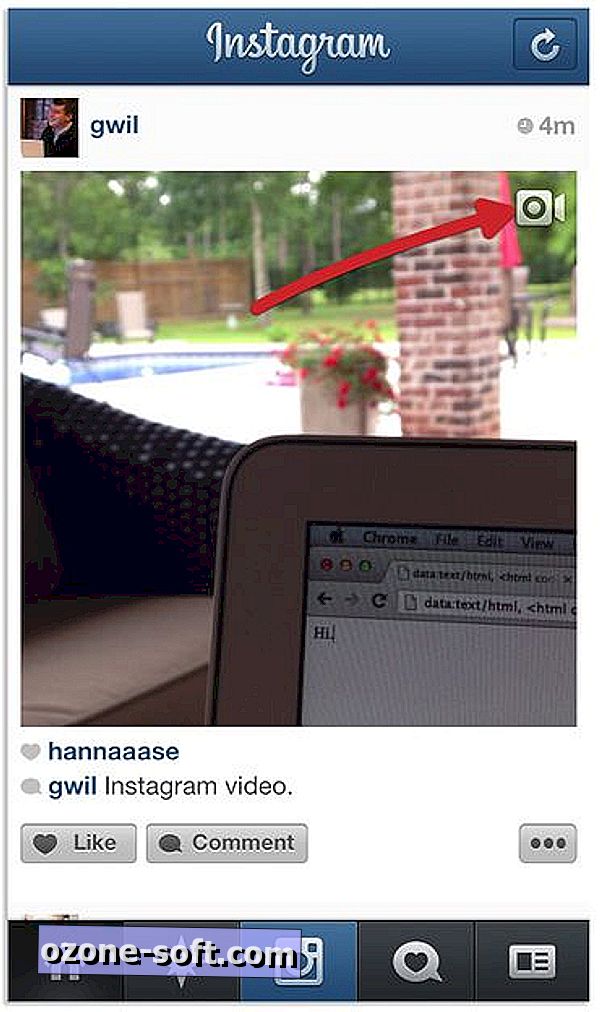
Po inštalácii aktualizácie si všimnete novú ikonu videa v pravom hornom rohu niektorých fotografií. Táto ikona označuje, že príspevok nie je fotka, ale je namiesto toho video. Ak zastavíte video, Instagram ho automaticky načíta a začne s ním prehrávať, bez ďalších krokov, ktoré sú potrebné z vašej strany (môžete zakázať automatické prehrávanie v časti nastavení aplikácie). Pri prezeraní videa v službe Instagram si môžete všimnúť, že sa automaticky nespája, pretože videá robia na službe Vine, takže budete musieť klepnúť na video, aby ste ho mohli opätovne prehrať. Samozrejme, že sa môžete páčiť a komentovať video tak, ako by ste urobili fotografiu. Videá môžete tiež prezerať priamo na stránkach Instagram.com.
Rovnako ako pri nahrávaní videa Instagram je proces jednoduchý. Ak ste zvyknutí na aplikáciu Vine, zistíte, že tu je pár krokov. Ale myslím, že to robí to lepšie.
Klepnite na ikonu Instagram, ako keby ste urobili fotografiu, ale tentoraz si všimnete novú ikonu videa napravo od tlačidla spúšte. Klepnutím na ikonu videa môžete spustiť nahrávanie. Namiesto obmedzenia na 6 sekúnd videa, ako je napríklad Vine, máte na hranie 15 sekúnd, ale nemusíte využívať celý čas prideľovania.
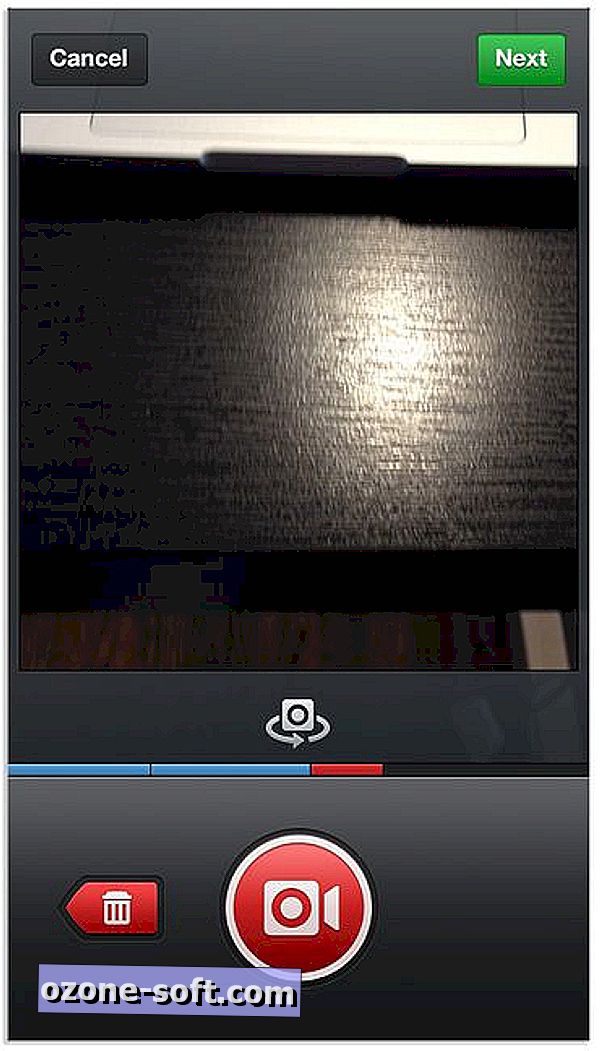
Ak chcete nahrávať klip, klepnite na červenú ikonu videokamery a podržte ju. Po uvoľnení aplikácia zastaví nahrávanie - rovnako ako Vine. Všimnete si modrú čiaru, ktorá indikuje váš postup hneď pod ukážkou videa, pričom každá časť videa je oddelená malou medzerou. Ak zaznamenáte klip a rozhodnete sa, že sa vám nepáči, môžete klepnúť na tlačidlo "X", čím modrý klip začne červeno a potom klepnutím na tlačidlo (nové) koš môžete ho odstrániť. Keď ste spokojní s krátkym filmom, klepnutím na Ďalej vyberiete filter.
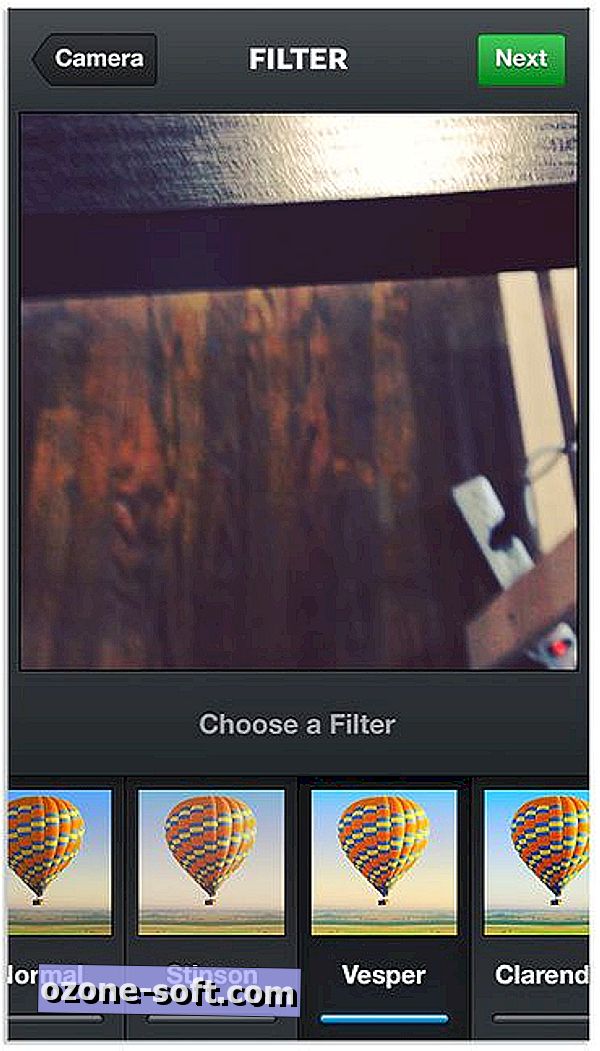
Spoločnosť Instagram vytvorila celkovo 13 filtrov vytvorených špeciálne pre video. Pri prepnutí z filtra na filtrovanie sa vaše video začne prehrávať a zobrazí vám náhľad, ako filter vyzerá na vašom diele. Ak ste s filtrom spokojní, klepnite na tlačidlo Ďalej. V tomto okamihu môžete tiež zapnúť funkciu Cinema, ktorá odníma akékoľvek otrasy vo vašom videu a prináša vám film s kvalitou filmu. Z nejakého dôvodu sa mi nepodarilo zobraziť ikonu na viacerých zariadeniach, ale ubezpečujem vás, že to je miesto, kde sa bude zobrazovať, ak to vaše video potrebuje.
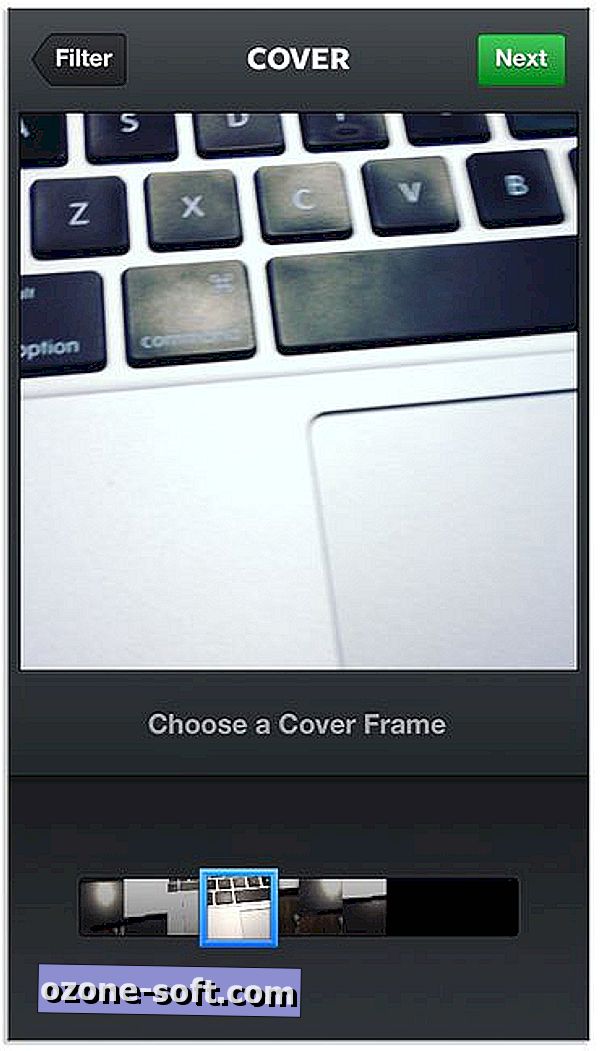
Ďalším krokom je jedna funkcia, ktorá je mimoriadne dôležitá: môžete vybrať rámik ukážky, alebo ako ho volá Instagram - rámček obálky. Môžete si vybrať rám krytu posunutím poľa pozdĺž dĺžky filmu a nájsť dokonalý rámček na prezentáciu vašej tvorby.
Rámček obalu predstavuje jeden snímok videa, ktoré vaši priatelia uvidia na svojej časovej osi. Ak vyberiete svoj Cover Frame múdro, vaši priatelia pravdepodobne zastavia a pozerajú vaše video. Poďme si to, prvý snímok našich videí je často naozaj nudný a vyberaním peňazí namiesto toho môžu užívatelia urobiť šancu na sledovanie videa a interakciu s ísť hore.
Po nahrávaní videa, pridaní filtra a výberu rámčeka na obálku ste pripravení ho zverejniť. Proces z tohto bodu je identický s procesom vysielania fotografie; pridajte popisky, doplňte ich tagmi a rozhodnite sa, kam chcete zdieľať. Po zdieľaní videa sa tiež uloží na fotoaparát Roll pre používateľov systému iOS a viac ako pravdepodobne aj v Galérii zariadení Android.
Ak sa s videom Instagram dostanete naozaj kreatívny, uverejnite odkaz nižšie v komentároch a zdieľajte ho s nami.













Zanechajte Svoj Komentár